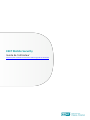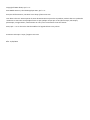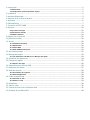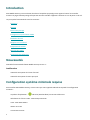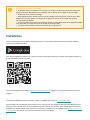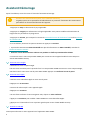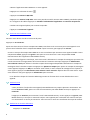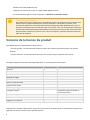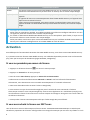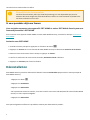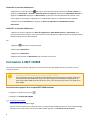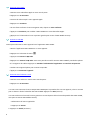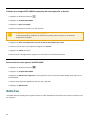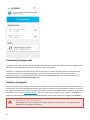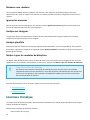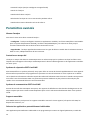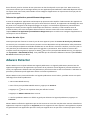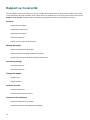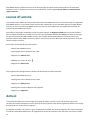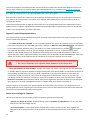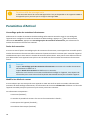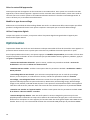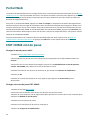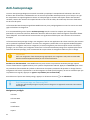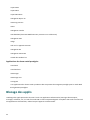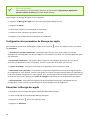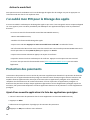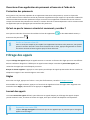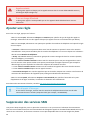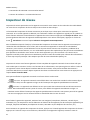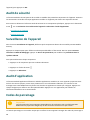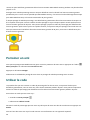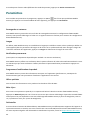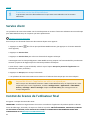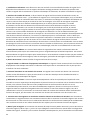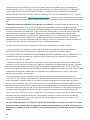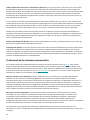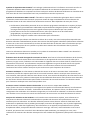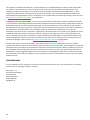ESET Mobile Security for Android 7 Le manuel du propriétaire
- Taper
- Le manuel du propriétaire

Copyright ©2023 d'ESET, spol. s r.o.
ESET Mobile Security a été développé par ESET, spol. s r.o.
Pour plus d’informations, consultez le site https://www.eset.com.
Tous droits réservés. Aucune partie de cette documentation ne peut être reproduite, stockée dans un système de
restitution ou transmise sous quelque forme ou par quelque moyen que ce soit (électronique, mécanique,
photocopie, enregistrement, numérisation ou autre) sans l’autorisation écrite de l’auteur.
ESET, spol. s r.o. se réserve le droit de modifier les logiciels décrits sans préavis.
Assistance technique : https://support.eset.com
RÉV. 17/03/2023

1 Introduction 1 .......................................................................................................................................
1.1 Nouveautés 1 ...............................................................................................................................
1.2 Configuration système minimale requise 1 .......................................................................................
2 Installation 2 ........................................................................................................................................
3 Assistant Démarrage 3 .........................................................................................................................
4 Versions de la licence du produit 5 ......................................................................................................
5 Activation 6 ..........................................................................................................................................
6 Désinstallation 7 ..................................................................................................................................
7 Connexion à ESET HOME 8 ...................................................................................................................
8 Antivirus 10 ..........................................................................................................................................
8.1 Journaux d'analyse 12 ...................................................................................................................
8.2 Paramètres avancés 13 .................................................................................................................
8.3 Adware Detector 14 ......................................................................................................................
9 Rapport sur la sécurité 15 ....................................................................................................................
10 Journal d\'activité 16 ..........................................................................................................................
11 Antivol 16 ...........................................................................................................................................
11.1 Paramètres d'Antivol 18 ...............................................................................................................
11.2 Optimisation 19 ..........................................................................................................................
11.3 Portail Web 20 ............................................................................................................................
11.4 ESET HOME mot de passe 20 ........................................................................................................
12 Anti-hameçonnage 21 ........................................................................................................................
13 Blocage des applis 22 ........................................................................................................................
13.1 J'ai oublié mon code PIN pour le Blocage des applis 24 ....................................................................
14 Protection des paiements 24 .............................................................................................................
15 Filtrage des appels 25 ........................................................................................................................
15.1 Ajouter une règle 26 ....................................................................................................................
16 Suppression des services SMS 26 ......................................................................................................
17 Inspecteur de réseau 27 ....................................................................................................................
18 Audit de sécurité 28 ...........................................................................................................................
18.1 Surveillance de l'appareil 28 .........................................................................................................
18.2 Audit d'application 28 ..................................................................................................................
19 Codes de parrainage 28 .....................................................................................................................
19.1 Parrainer un ami 29 .....................................................................................................................
19.2 Utiliser le code 29 .......................................................................................................................
20 Paramètres 30 ....................................................................................................................................
21 Service client 31 ................................................................................................................................
22 Contrat de licence de l'utilisateur final 31 ..........................................................................................
23 Politique de confidentialité 40 ............................................................................................................

1
Introduction
ESET Mobile Security est une solution de sécurité complète qui protège votre appareil contre les nouvelles
menaces et pages d'hameçonnage. Elle permet aussi de contrôler l'appareil à distance en cas de perte ou de vol.
Les principales fonctionnalités sont les suivantes :
• Antivirus
• Antivol
• Anti-hameçonnage
• Intégration au portail ESET HOME
• Audit de sécurité
• Rapport sur la sécurité
• Inspecteur de réseau
• Blocage des applis
• Protection des paiements
Nouveautés
Nouvelles fonctionnalités d'ESET Mobile Security version 7 :
Amélioration
• Nouvelle conception de l'écran d'accueil
• Nouvelle conception du menu principal
Configuration système minimale requise
Pour installer ESET Mobile Security, assurez-vous que votre appareil Android correspond à la configuration
minimale :
• Système d'exploitation : Android 6 (Marshmallow) ou versions ultérieures
• Résolution de l'écran tactile : 240 x 320 px minimum
• CPU : 500+ MHz ARM7+
• RAM : 512+ Mo
• Connexion Internet

2
Exclusions de prise en charge
• les doubles SIM et le rootage ne sont pas pris en charge. Les fonctions Antivol et Filtrage des
appels ne sont pas disponibles sur les tablettes qui ne gèrent pas les appels et les messages.
• Android Go n'est pas pris en charge
• ESET Mobile Security requiert que les services Google Play fonctionnent correctement. ESET
Mobile Security n'est pas pris en charge sur les appareils sans services Google Play comme
certains appareils Huawei.
• La fonctionnalité Antivol de cartes SIM approuvées n'est pas disponible sur les appareils CDMA
et les appareils qui ne prennent pas en charge les messages SMS.
• Certaines fonctionnalités varient en fonction de la version du SE.
Installation
Ouvrez l'application de la boutique Google Play Store sur votre appareil Android et recherchez ESET Mobile
Security (ou simplement ESET):
Vous pouvez également cliquer sur le lien ou scanner le code QR ci-dessous à l'aide de votre appareil mobile et
d'une application prévue à cet effet :
Vous pouvez également consulter le guide d'installation détaillé (ce guide n'est pas disponible dans toutes les
langues).
Lorsque ESET Mobile Security est installé, appuyez sur Ouvrir pour lancer l'assistant démarrage.
Pour protéger vos informations personnelles et les ressources de votre appareil Android, ESET Mobile Security
doit avoir accès aux fonctions de votre appareil et pouvoir parfois les contrôler. Pour obtenir des informations
détaillées sur chaque type d'autorisation et son utilisation, reportez-vous au tableau de cet article de la base de
connaissances. (Cet article n'est pas disponible dans toutes les langues.)

3
Assistant Démarrage
Après l'installation, suivez les invites à l'écran de l'Assistant Démarrage :
Activer les autorisations pour ESET Mobile Security
Ce guide repose sur les paramètres d'Android Stock. Le processus d’activation des autorisations
peut différer en fonction du fabricant de l’appareil.
1. Appuyez sur Pays et sélectionnez le pays applicable.
2. Appuyez sur Langue pour sélectionner la langue applicable. Vous pourrez modifier ultérieurement la
langue dans les paramètres du programme.
3. Appuyez sur Suivant, puis acceptez les termes du contrat de licence de l'utilisateur final et de la politique
de confidentialité.
4. Le cas échéant, autorisez les options suivantes et appuyez sur Suivant.
• Système de commentaires ESET LiveGrid© Pour plus d'informations sur ESET LiveGrid©, consultez la
section Paramètres avancés.
• Autoriser l'envoi d'informations relatives aux produits et d'offres promotionnelles d'ESET.
5. Connectez-vous à votre compte ESET HOME pour connecter votre appareil mobile à votre compte et
activer ESET Mobile Security.
Continuer avec Google.
a.Sélectionnez votre compte Google.
b.Si vous vous connectez pour la première fois à un compte ESET HOME existant avec votre compte Google,
vous êtes invité à saisir votre mot de passe ESET HOME. Appuyez sur Confirmer le mot de passe.
Continuer avec Apple.
a.Saisissez votre identifiant Apple et votre mot de passe.
b.Appuyez sur Se connecter.
c.Saisissez le code envoyé à votre appareil Apple.
d.Appuyez sur Continuer.
e.Si vous faites confiance à votre navigateur web, cliquez sur Faire confiance.
f.Appuyez sur Continuer pour accéder à ESET HOME avec votre identifiant Apple.
g.Appuyez sur l’icône X dans le coin supérieur gauche pour revenir à ESET Mobile Security.
Scanner le code QR
Cette option nécessite un autre appareil avec l’application ESET HOME.

4
a.Ouvrez l’application ESET HOME sur un autre appareil.
b.Appuyez sur le bouton de menu .
c.Appuyez sur Scanner le QR code.
d.Appuyez sur Scanner le QR code. Vous serez peut-être invité à autoriser ESET HOME à prendre des photos
et à enregistrer des vidéos. Appuyez sur Pendant l'utilisation de l’application ou Cette fois uniquement.
e.Utilisez votre appareil photo pour scanner le QR code.
f.Appuyez sur Connecter l'appareil.
Continuer avec l'adresse e-mail
Saisissez votre adresse e-mail et votre mot de passe.
Appuyez sur Se connecter.
Après vous être connecté à votre compte ESET HOME, vous devez créer un surnom pour votre appareil. Vous
pourrez ainsi l’identifier dans le compte ESET HOME. Tapez le surnom, puis appuyez sur Suivant.
Si vous ne avez pas de compte ESET HOME ou si vous ne souhaitez pas connecter votre appareil mobile à votre
compte ESET HOME, appuyez sur Ignorer. Vous pourrez vous connecter à votre compte ESET HOME
ultérieurement dans l’application ESET Mobile Security.
Si vous choisissez d'ignorer cette étape, vous serez invité à sélectionner le compte de messagerie qui recevra les
e-mails concernant l'enregistrement de la licence ESET et l'assistance technique. Appuyez sur Sélectionnez
votre adresse e-mail pour afficher la liste des comptes de messagerie disponibles. Sélectionnez le compte de
messagerie dans la liste des comptes ou appuyez sur Ajouter un compte pour ajouter un compte de messagerie
à votre appareil. Appuyez sur OK pour continuer. Pour utiliser un autre compte de messagerie sans l'ajouter à
votre appareil, appuyez sur Sélectionnez votre adresse e-mail > Annuler. Répétez deux fois cette action. Tapez
votre adresse e-mail, puis appuyez sur Sélectionner pour continuer.
6. Les dernières étapes de l’Assistant Démarrage varient en fonction de la version d’Android sur votre
appareil.
Android 6 à 10
a.Pour permettre l'analyse de votre appareil, ESET Mobile Security requiert plusieurs autorisations. Sur
l'écran Autoriser l'accès, passez en revue les autorisations pour ESET Mobile Security et appuyez sur
Continuer.
b.Appuyez sur Autoriser pour autoriser l’accès à ESET Mobile Security. Si vous appuyez sur Ignorer, ESET
Mobile Security ne sera pas en mesure d'analyser votre appareil pour rechercher des menaces tant que
ces autorisations ne seront pas autorisées. Vous recevrez en outre une notification de risque de sécurité.
Android 11 et versions ultérieures
a.Appuyez sur Continuer.

5
b.Sélectionner ESET Mobile Security.
c.Appuyez sur la barre du curseur en regard d'ESET Mobile Security.
d.L’Assistant Démarrage est terminé. Appuyez sur Démarrer la première analyse.
Protection de la batterie
De nombreux fabricants d'appareils ont introduit des options de protection ou d'économie de la
batterie dans les appareils Android 6 et versions ultérieures. Lorsqu'elle est activée, cette
fonctionnalité désactive la fonctionnalité antihameçonnage dans ESET Mobile Security. Sur les
appareils qui disposent de cette fonctionnalité, vous devrez créer une exception pour autoriser la
fonctionnalité antihameçonnage d'ESET Mobile Security de fonctionner lorsque la fonctionnalité
d'économie de la batterie est activée. Pour créer une exception, consultez la documentation du
fabricant de l'appareil.
Versions de la licence du produit
ESET Mobile Security est disponible en deux versions :
• Version gratuite : les fonctionnalités de base peuvent être utilisées gratuitement pour une période
illimitée.
• Version Premium : les fonctionnalités Premium sont activées jusqu'à expiration de la licence.
Ce tableau indique les fonctionnalités disponibles dans les versions gratuite et Premium :
Version gratuite Premium
Antivirus ✔ ✔
Antivirus : analyses automatiques ✔
Mises à jour automatiques des modules de détection ✔
Blocage des applis ✔
Antivol : portail Web ✔
Antivol : protection SIM ✔
Inspecteur de réseau ✔
Anti-hameçonnage ✔
Filtrage des appels ✔ (uniquement pour Android 6 et
versions ultérieures)
Protection des paiements ✔
Audit de sécurité ✔
Rapport sur la sécurité ✔ ✔
Sélectionnez la période d'abonnement. Vous pouvez être facturé mensuellement ou annuellement. Sélectionnez
également la version de votre licence par abonnement.

6
Type de licence Utilisation de la licence
Mobile Vous pouvez utiliser la licence pour ESET Mobile Security sur un maximum de cinq appareils
Android avec ESET Mobile Security et ESET Smart TV Security sous le même compte Google.
PC/Mac/Mobile Vous recevrez une licence ESET Internet Security que vous pourrez utiliser pour protéger trois
appareils.
Un appareil de licence sera automatiquement alloué à ESET Mobile Security sur l'appareil avec
lequel vous avez acheté la licence.
Comme avec une licence Mobile, vous pouvez utiliser cet appareil pour activer jusqu'à cinq
appareils Android avec ESET Mobile Security et ESET Smart TV Security sous le même compte
Google.
Exemple d'utilisation de licence Mobile
Sacha utilise un smartphone Android, une tablette Android et un téléviseur intelligent Android TV. Sur tous
ces appareils, Sacha est connecté avec le même compte Google.
Il a acheté un abonnement Mobile ESET Mobile Security sur son smartphone. Après l'achat, il reçoit une clé
de licence à l'adresse e-mail associée à son compte Google.
Sacha peut utiliser cette licence pour activer ESET Mobile Security sur la tablette Android et ESET Smart TV
Security sur le téléviseur intelligent Smart TV via ESET HOME ou la clé de licence.
Activation
Pour débloquer les fonctionnalités Premium dans ESET Mobile Security, vous devez activer ESET Mobile Security.
Il y a plusieurs manières d'activer ESET Mobile Security. Les méthodes disponibles peuvent varier en fonction du
pays, ainsi que les moyens de distribution (pages Web ESET, Google Play).
Si vous ne possédez pas encore de licence
1. Appuyez sur le bouton de menu pour ouvrir le menu principal.
2. Appuyez sur Licence dans le menu principal.
3. Dans la section Votre licence, appuyez sur Passez à la version Premium.
4. Sélectionnez une formule d'abonnement Mensuel ou Annuel. Une fois la formule d'abonnement
sélectionnée, votre abonnement sera renouvelé automatiquement à l'intervalle sélectionné.
5. Nous vous demanderons de terminer l'achat via Google Play.
6. Vous recevrez un reçu de commande Google Play avec le numéro de votre commande à l'adresse
électronique associée à votre compte Google Play. Vous recevrez également un e-mail d'ESET (noreply) avec
les informations relatives à votre licence sur le même compte de messagerie. Enregistrez ces e-mails à des fins
de référence ultérieure.
7. Votre produit s'activera automatiquement dès que l'achat Google Play sera effectué.
Si vous avez acheté la licence sur ESET.com :
Une clé de licence est une chaîne unique au format suivant : XXXX-XXXX-XXXX-XXXX-XXXX qui est utilisée pour
identifier le propriétaire de la licence. Elle figure dans le message électronique que vous avez reçu d'ESET ou sur la

7
carte de licence contenue dans le coffret.
Disponibilité des fonctionnalités
Certaines fonctionnalités, telles que Codes de parrainage, ne sont disponibles que pour les
titulaires de licence Google Play. Elles deviendront inactives en cas d'activation du produit avec
une licence achetée sur eset.com.
Si vous possédez déjà une licence
Vous souhaitez connecter votre appareil à ESET HOME et activer ESET Mobile Security avec une
licence déjà associée à ESET HOME
Pour connecter votre appareil à ESET HOME et activer ESET Mobile Security, consultez la rubrique Connexion à
ESET HOME.
Activation sans ESET HOME
1. Accédez au menu principal en appuyant sur le bouton de menu .
2. Appuyez sur Licence sur l'écran d'accueil de ESET Mobile Security et sélectionnez Entrer la clé de licence.
3. Saisissez votre clé de licence dans le champ et appuyez sur Activer.
4. Une fois la vérification de votre licence terminée, Activation réussie s'affichera.
5. Appuyez sur Terminer pour fermer la fenêtre.
Désinstallation
ESET Mobile Security peut être désinstallé à l'aide de l'assistant Désinstaller proposé dans le menu principal de
ESET Mobile Security.
1.Appuyez sur Menu .
2.Appuyez sur Paramètres.
3.Appuyez sur Désinstaller.
4.Si la protection Antivol est activée, vous serez invité à saisir votre code PIN/motif de sécurité ESET Mobile
Security ou votre empreinte digitale.
5.Appuyez sur Désinstaller.
Vous pouvez également effectuer la procédure suivante pour désinstaller le produit :

8
Android 6 et versions antérieures :
1.Appuyez sur l'icône du Lanceur dans l'écran d'accueil Android (ou sélectionnez Accueil > Menu) et
appuyez sur Paramètres > Sécurité > Administrateurs de l'appareil. Sélectionnez ESET Mobile Security et
appuyez sur Désactiver. Appuyez sur Déverrouiller et saisissez votre code PIN/motif de sécurité. Vous
pouvez ignorer cette étape si l'application n'est plus définie comme un administrateur de l'appareil.
2.Revenez au menu Paramètres et appuyez sur Gérer les applications > ESET Mobile Security >
Désinstaller.
Android 7 et versions ultérieures :
1.Revenez au menu et appuyez sur Gérer les applications > ESET Mobile Security > Désinstaller. Si la
protection Antivol est activée, vous serez peut-être invité à désactiver l’administrateur de l'appareil d'ESET
Mobile Security avant la désinstallation.
Ou
1.Appuyez pour ouvrir le menu principal.
2.Sélectionnez Paramètres.
3.Appuyez sur Désinstaller.
4.Appuyez de nouveau sur Désinstaller pour confirmer votre choix.
Connexion à ESET HOME
Pour utiliser cette fonctionnalité, effectuez une mise à niveau vers ESET Mobile Security version 6.3 ou une
version ultérieure.
Activation d'ESET Mobile Security via ESET HOME
Si vous souhaitez activer un appareil via ESET HOME une seconde fois (par exemple, après une
réinstallation de ESET Mobile Security), vous devez supprimer manuellement l'appareil de la
licence dans ESET HOME avant de continuer. Sinon, vous ne pourrez pas activer cet appareil via
ESET HOME.
Connecter votre appareil à un compte ESET HOME existant
1. Appuyez sur le bouton de menu .
2. Appuyez sur Compte ESET HOME.
Continuer avec Google.
a.Sélectionnez votre compte Google.
b.Si vous vous connectez pour la première fois à un compte ESET HOME existant avec votre compte Google,
vous êtes invité à saisir votre mot de passe ESET HOME. Appuyez sur Confirmer le mot de passe.

9
Continuer avec Apple.
a.Saisissez votre identifiant Apple et votre mot de passe.
b.Appuyez sur Se connecter.
c.Saisissez le code envoyé à votre appareil Apple.
d.Appuyez sur Continuer.
e.Si vous faites confiance à votre navigateur web, cliquez sur Faire confiance.
f.Appuyez sur Continuer pour accéder à ESET HOME avec votre identifiant Apple.
g.Appuyez sur l’icône X dans le coin supérieur gauche pour revenir à ESET Mobile Security.
Scanner le code QR
Cette option nécessite un autre appareil avec l’application ESET HOME.
a.Ouvrez l’application ESET HOME sur un autre appareil.
b.Appuyez sur le bouton de menu .
c.Appuyez sur Scanner le QR code.
d.Appuyez sur Scanner le QR code. Vous serez peut-être invité à autoriser ESET HOME à prendre des photos
et à enregistrer des vidéos. Appuyez sur Pendant l'utilisation de l’application ou Cette fois uniquement.
e.Utilisez votre appareil photo pour scanner le QR code.
f.Appuyez sur Connecter l'appareil.
Continuer avec l'adresse e-mail
a.Saisissez votre adresse e-mail et votre mot de passe.
b.Appuyez sur Se connecter.
3. Si vous vous connectez à votre compte ESET HOME pour la première fois avec cet appareil, créez un surnom
pour ce dernier afin de l'identifier dans ESET HOME. Appuyez sur Next (Suivant).
4. Si vous utilisez une licence d'essai ou gratuite et si vous disposez d'une licence disponible dans ESET HOME,
vous pourrez activer ESET Mobile Security.
a.Sélectionnez la licence applicable.
b.Appuyez sur Activer.
5. Appuyez sur Finish (Terminer) .

10
Création d'un compte ESET HOME et connexion de votre appareil à ce dernier
1. Appuyez sur le bouton de menu .
2. Appuyez sur Compte ESET HOME.
3. Appuyez sur Créer un compte.
4. Saisissez votre adresse e-mail et un mot de passe.
Exigences relatives au mot de passe
Le mot de passe doit comporter au moins 10 caractères, dont au moins un caractère en
majuscule et un chiffre.
5. Appuyez sur Créer un compte pour recevoir un lien de confirmation par e-mail.
6. Créez un surnom pour votre appareil et appuyez sur Suivant.
7. Appuyez sur Finish (Terminer) .
8. Pour terminer l’enregistrement, appuyez sur le lien dans l’e-mail de confirmation.
Déconnexion de votre appareil de ESET HOME
1. Appuyez sur le bouton de menu .
2. Appuyez sur Compte ESET HOME.
3. Appuyez sur Déconnecter l’appareil. Si votre appareil n’est pas connecté à ESET HOME, cette option n’est
pas disponible.
4. Utilisez votre empreinte digitale ou saisissez votre code PIN.
5. Appuyez sur Déconnecter.
Antivirus
Le module Antivirus protège votre appareil contre les codes malveillants en bloquant les menaces entrantes et en
les nettoyant.

11
Protection en temps réel
La protection en temps réel du système de fichiers contrôle tous les fichiers des dossiers de téléchargement pour
détecter les codes malveillants lorsqu'ils sont ouverts, créés ou exécutés.
Par défaut, la protection en temps réel du système de fichiers est lancée automatiquement au démarrage du
système et assure une analyse ininterrompue. Il n'est pas recommandé de désactiver l'option Activer la
protection en temps réel du système de fichiers dans la section Antivirus. Cliquez sur le bouton de menu >
Paramètres avancés > Protection en temps réel.
Analyser le appareil
Certains types de fichiers prédéfinis sont analysés par défaut. Lors d'une analyse de périphérique, la mémoire, les
processus en cours et les bibliothèques de liens dynamiques associées, ainsi que les fichiers stockés en interne ou
sur support amovible, sont vérifiés. Une brève synthèse de l'analyse est enregistrée dans un fichier journal qui est
disponible dans la section Journaux d'analyse. Pour interrompre une analyse en cours, appuyez sur annuler. Les
résultats et les statistiques de l'analyse sont affichés pendant celle-ci dans le volet des configurations antivirus.
Analyse de carte de mémoire
ESET Mobile Security ne prend pas en charge l'analyse de carte mémoire sur les appareils dotés
d'Android 5 et de versions antérieures.

12
Menaces non résolues
Une fois qu'ESET Mobile Security a détecté une menace, cette option est disponible jusqu'à ce que vous
sélectionniez une action en réponse à la menace. Les actions possibles consistent à supprimer la menace ou à
l’ignorer.
Ignorer les menaces
Une fois que vous avez choisi d’ignorer une menace, l’option Ignorer les menaces apparaît. Cette option vous
permet de supprimer plus tard une menace ignorée.
Analyse sur chargeur
Lorsque cette option est sélectionnée, l'analyse démarre automatiquement lorsque l'appareil est en veille,
entièrement chargé et branché sur un chargeur.
Analyse planifiée
Cette option permet d'exécuter l'analyse de l'appareil automatiquement à une heure prédéfinie. Pour planifier
une analyse, appuyez sur le bouton en regard de l'option Analyse planifiée et spécifiez les dates et les heures de
démarrage de l'analyse.
Mettre à jour les modules de détection
Par défaut, ESET Mobile Security inclut une tâche de mise à jour pour garantir que le programme est mis à jour
régulièrement. Pour effectuer manuellement la mise à jour, appuyez sur Mettre à jour les modules de détection.
Frais des transfert de données
afin d'éviter toute utilisation superflue de la bande passante, les mises à jour sont publiées
uniquement lorsque cela est nécessaire, c'est-à-dire lorsqu'une nouvelle menace est ajoutée. Ces
mises à jour sont gratuites. Votre opérateur de téléphonie mobile peut toutefois vous facturer
des frais de transfert de données.
Pour plus d'informations sur les analyses, reportez-vous aux sections suivantes :
• Journaux d'analyse
• Paramètres avancés
Journaux d’analyse
La section Journaux d'analyse contient des informations exhaustives sur chaque analyse planifiée ou sur chaque
analyse manuelle de l'appareil.
Chaque journal contient les éléments suivants :
• Date et heure de l'analyse

13
• Niveau d'analyse (analyse intelligente ou approfondie)
• Durée de l'analyse
• Nombre de fichiers analysés
• Résultat de l'analyse ou erreurs rencontrées pendant celle-ci
• Nombre de menaces détectées et liste de celles-ci
Paramètres avancés
Niveau d'analyse
Vous avez le choix entre deux niveaux d'analyse :
• Intelligente : l'analyse intelligente examine les applications installées, les fichiers DEX (fichiers exécutables
pour le système d'exploitation Android), les fichiers SO (bibliothèques), les archives en allant jusqu'à
3 niveaux d'imbrication des archives et SD le contenu de la carte.
• Approfondie : l'analyse approfondie examine tous les types de fichiers stockés dans la mémoire interne et
SDsur la carte, indépendamment de leur extension.
Protection en temps réel
L'analyse en temps réel démarre automatiquement en même temps que le système et analyse les fichiers avec
lesquels vous interagissez. Elle analyse automatiquement le dossier Téléchargements et les applications installées
ou mises à jour.
Système de réputation ESET LiveGrid©
ESET LiveGrid© est un système préventif, conçu pour offrir un niveau de sécurité supplémentaire à votre appareil.
Elle surveille en permanence les programmes et processus en cours d'exécution sur votre système en se basant
sur les dernières informations collectées auprès des millions d'utilisateurs ESET à travers le monde. Nous pouvons
ainsi offrir à tous les utilisateurs ESET une protection proactive meilleure et plus précise et des analyses plus
rapides. Il est recommandé d'activer cette fonctionnalité.
Système de commentaires ESET LiveGrid©
Permet de recueillir des statistiques anonymes, des rapports de défaillance et des données de diagnostic sur des
objets suspects que nous traitons automatiquement pour créer le mécanisme de détection dans notre système
Cloud.
Supports amovibles
ESET Mobile Security analyse tous les supports amovibles connectés à votre appareil, tels que les clés USB, les
disques durs externes, etc.
Détecter les applications potentiellement indésirables
Une application potentiellement indésirable est un programme qui contient un logiciel publicitaire, installe des

14
barres d'outils, piste les résultats de vos recherches ou dont les objectifs ne sont pas clairs. Dans certains cas,
vous pouvez estimer que les avantages offerts par une application potentiellement indésirable dépassent de loin
les risques. Pour cette raison, ESET attribue à cette catégorie d'applications un risque moins élevé que pour les
logiciels malveillants.
Détecter les applications potentiellement dangereuses
Il existe de nombreuses applications authentiques qui permettent de simplifier l'administration des appareils en
réseau. Elle englobe des programmes tels que les outils d'accès à distance, les applications de décodage des mots
de passe et les enregistreurs de frappe (keyloggers en anglais). La classification Applications potentiellement
dangereuses s'utilise pour des logiciels authentiques du commerce. Toutefois, si elles tombent entre de
mauvaises mains, elles sont susceptibles d'être utilisées à mauvais escient dans un but malveillant. Activez
l'option Détecter les applications potentiellement dangereuses pour surveiller cette catégorie d'applications et
les bloquer si vous le souhaitez.
Serveur de mise à jour
Cette option permet d'activer les mises à jour de votre appareil à partir du serveur de mise à jour préliminaire.
Ces mises à jour ont subi des tests internes poussés et seront disponibles très prochainement. Elles permettent
un accès anticipé aux dernières méthodes de détection et aux derniers correctifs. Toutefois, ces mises à jour ne
sont peut-être pas suffisamment stables pour être utilisées en permanence. Pour vérifier les versions des
modules actuels du programme, appuyez sur Menu dans l'écran principal ESET Mobile Security, puis appuyez
sur À propos de > ESET Mobile Security. Il est préférable que les utilisateurs débutants laissent l'option Serveur
de version sélectionnée par défaut.
Adware Detector
Adware Detector est la réponse d’ESET aux logiciels publicitaires. Les logiciels publicitaires peuvent être des
applications légitimes ou des applications qui tentent de se présenter comme légitimes (comme Calculator ou
Torch). Ces applications affichent alors des publicités en plein écran même si elles sont fermées. L’utilisateur ne
peut donc pas détecter quelle application affiche ces fenêtres publicitaires
Adware Detector vous permet d'identifier ces logiciels publicitaires. Pour l'utiliser, procédez comme suit après
l'affichage d'une fenêtre publicitaire :
1. Ouvrir ESET Mobile Security.
2. Dans l'écran principal d'ESET Mobile Security, appuyez sur Antivirus.
3. Appuyez sur dans le coin supérieur droit pour afficher le menu.
4. Appuyez sur Adware Detector dans le menu.
5. Une fois qu’Adware Detector a affiché un guide pour détecter les logiciels publicitaires, appuyez sur
Continuer.
Adware Detector affiche les applications qui ont été ouvertes au cours des cinq dernières minutes. Identifiez les
applications suspectes et appuyez sur Supprimer pour les supprimer de votre appareil. Une application suspecte
est généralement une application que vous n’étiez pas supposé ouvrir ou que vous n’utilisiez pas pour l'instant.

15
Rapport sur la sécurité
L'écran Rapport sur la sécurité donne un aperçu complet de chaque module du programme. Il affiche aussi l'état
et les statistiques de chaque module. Vous pouvez activer les modules qui ne sont pas encore activés dans l'écran
Rapport sur la sécurité. Chaque section de module du programme contient les informations suivantes :
Antivirus
• Applications installées
• Applications mises à jour
• Applications analysées
• Menaces détectées
• Mises à jour du moteur de détection
Blocage des applis
• Nombre d'applications protégées
• Nombre de déverrouillages d'application réussis
• Nombre de tentatives de déverrouillage infructueuses
Anti-hameçonnage
• Sites Web analysés
• Menaces détectées
Filtrage des appels
• Appels reçus
• Appels bloqués
Audit de sécurité
• Alertes d'itinérance
• Avertissements de Wi-FI ouvert
Protection des paiements
• Nombre d'applications protégées
• Nombre d'analyses des applications protégées

16
ESET Mobile Security affiche tous les mois un bref message de rapport mensuel dans la barre de notification
Android. Si vous ne souhaitez pas recevoir ces notifications, activez l'option Ne pas afficher la notification de
rapport mensuel.
Journal d\'activité
Le journal d'activité affiche les activités quotidiennes de ESET Mobile Security sur l'écran principal de l'application
ESET Mobile Security. Le journal d'activité contient des informations sur les sites Web analysés par ESET Mobile
Security, les mises à jour de ESET Mobile Security les mises à jour d'application, les applications installées, les
analyses de ESET Mobile Security etc.
Pour afficher l'historique complet du journal d'activité, appuyez sur Rapport complet dans le journal d'activité.
Dans le rapport complet du journal d'activité, vous avez la possibilité d'utiliser des filtres pour filtrer les activités
par état ou fonctionnalité ESET Mobile Security, par exemple Avertissement, Risque, Antivol et Licence. par
exemple Avertissement, Risque, Antivol et Licence. Vous pouvez aussi les filtrer par date d'occurrence, de la plus
récente à la plus ancienne.
Pour effacer l'historique du journal d’activité :
1.Ouvrir ESET Mobile Security.
2.Faites glisser l'écran d'accueil vers le bas.
3.Appuyez sur Afficher tout.
4.Appuyez sur l'icône de menu .
5.Appuyez sur Effacer tout.
Pour supprimer des enregistrements distincts de l'historique du journal d'activité :
1.Ouvrir ESET Mobile Security.
2.Faites glisser l'écran d'accueil vers le haut.
3.Appuyez sur Afficher tout.
4.Faites glisser l'entrée adéquate vers la gauche.
5.Appuyez sur Supprimer.
Antivol
La fonctionnalité ESET Anti-Theft protège votre appareil mobile contre les accès non autorisés, permet de
surveiller les activités étrangères et suit la position de votre appareil. Vous pouvez également afficher un message
dans le Finder en cas de perte de l'appareil.
Si l'appareil est perdu, vous pouvez le gérer à l'aide du portail ESET Anti-Theft ou effectuer des actions spécifiques
à l'aide des commandes SMS à partir de l'appareil d'un contact de confiance. Pour effectuer des actions via SMS,

17
vous devez configurer la fonctionnalité des amis de confiance et ajouter des numéros de téléphone à la liste de
ceux-ci. Pour configurer la protection Antivol dans ESET Mobile Security, consultez notre article de la base de
connaissances sur la configuration de la protection Antivol dans ESET Mobile Security pour Android. (Les articles
de la base de connaissances ne sont pas disponibles dans toutes les langues.)
ESET Anti-Theft requiert des autorisations de localisation de l'appareil et d'accès à la caméra pour fonctionner.
Pour afficher un avertissement et verrouiller votre appareil, ESET Mobile Security nécessite l'autorisation de
superposition d'écran.
Cette fonctionnalité permet de régler les avertissements et les activités déclenchés par le mode Suspect. ESET
Mobile Security enregistre régulièrement la localisation du périphérique, les photos de la caméra et les adresses
IP Wi-Fi. Vous pouvez définir les options suivantes :
Appareil à verrouillage automatique
Vous pouvez configurer ESET Mobile Security pour verrouiller automatiquement votre appareil lorsque l'une des
actions suivantes est effectuée :
• En cas de retrait d'une carte SIM : si une carte SIM approuvée est retirée de l'appareil, celui-ci est verrouillé.
Pour retirer et inspecter des cartes SIM approuvées, appuyez sur Gérer les cartes SIM approuvées, sélectionnez
la carte SIM que vous souhaitez retirer, puis appuyez sur l'icône représentant une corbeille . Pour ajouter
une carte SIM approuvée, insérez-la. Si le verrouillage automatique est activé, vous devrez déverrouiller
l'appareil. ESET Mobile Security vous demandera de confirmer que la carte SIM nouvellement ajoutée est
approuvée. Pour activer cette fonctionnalité, nous allons créer un identifiant unique ESET#### pour votre carte
SIM et vos contacts. Ne le supprimez pas. Si l'identifiant est supprimé, l'appareil sera verrouillé.
Prise en charge du verrouillage automatique au retrait de la carte SIM
• Elle n'est pas disponible sur les appareils CDMA, WCDMA et exclusivement Wi-Fi.
• Après [X] tentatives de déverrouillage : lorsque cette option est activée, votre appareil est verrouillé après
un nombre défini de tentatives de déverrouillage infructueuses. Vous pouvez définir le nombre de tentatives de
déverrouillage infructueuses avant de verrouiller l'appareil dans les paramètres Antivol. Si votre tentative
infructueuse est due à une erreur, vous pouvez la corriger dans les 30 secondes. Celle-ci ne sera alors pas
considérée comme une tentative infructueuse. Vous pouvez modifier la durée d'une correction dans l'option
Durée de la correction des paramètres Antivol. Vous pouvez également désactiver la durée de correction pour
que l'appareil se verrouille immédiatement après le nombre défini de tentatives infructueuses.
Lorsque l'appareil est verrouillé, vous pouvez afficher des informations pour contacter son propriétaire. Vous
pouvez également activer l'appareil pour prendre des photos avec les deux caméras afin d'obtenir des photos de
la personne qui tente de déverrouiller votre appareil.
Après le verrouillage de l'appareil
Une fois que l'appareil a été verrouillé, les actions suivantes peuvent être exécutées :
• Afficher les détails du contact : permet d'afficher l'option Contacter le propriétaire en cas de saisie d'un
code incorrect de verrouillage d'écran.
• Prendre une photo : permet d'enregistrer les photos des caméras avant et arrière dans la galerie de
l'appareil et sur le portail Antivol en cas de tentative de déverrouillage infructueuse ou de retrait de la carte
SIM.
La page charge ...
La page charge ...
La page charge ...
La page charge ...
La page charge ...
La page charge ...
La page charge ...
La page charge ...
La page charge ...
La page charge ...
La page charge ...
La page charge ...
La page charge ...
La page charge ...
La page charge ...
La page charge ...
La page charge ...
La page charge ...
La page charge ...
La page charge ...
La page charge ...
La page charge ...
La page charge ...
La page charge ...
La page charge ...
La page charge ...
La page charge ...
-
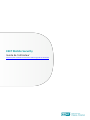 1
1
-
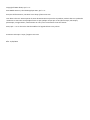 2
2
-
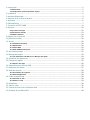 3
3
-
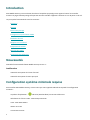 4
4
-
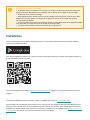 5
5
-
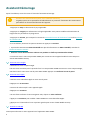 6
6
-
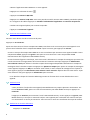 7
7
-
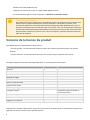 8
8
-
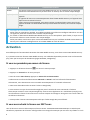 9
9
-
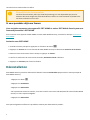 10
10
-
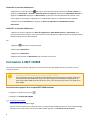 11
11
-
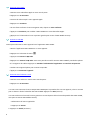 12
12
-
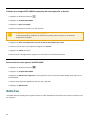 13
13
-
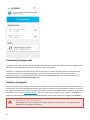 14
14
-
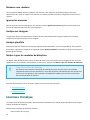 15
15
-
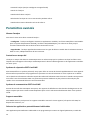 16
16
-
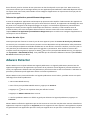 17
17
-
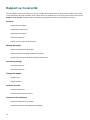 18
18
-
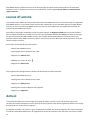 19
19
-
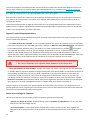 20
20
-
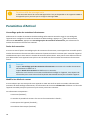 21
21
-
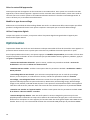 22
22
-
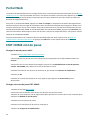 23
23
-
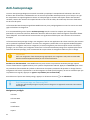 24
24
-
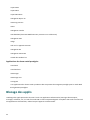 25
25
-
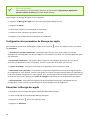 26
26
-
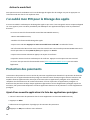 27
27
-
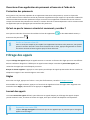 28
28
-
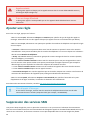 29
29
-
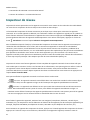 30
30
-
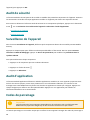 31
31
-
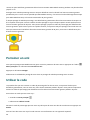 32
32
-
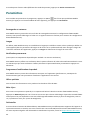 33
33
-
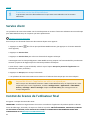 34
34
-
 35
35
-
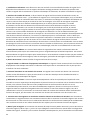 36
36
-
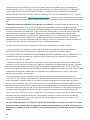 37
37
-
 38
38
-
 39
39
-
 40
40
-
 41
41
-
 42
42
-
 43
43
-
 44
44
-
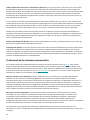 45
45
-
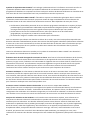 46
46
-
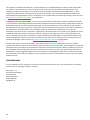 47
47
ESET Mobile Security for Android 7 Le manuel du propriétaire
- Taper
- Le manuel du propriétaire
Documents connexes
-
ESET Smart TV Security 1 Le manuel du propriétaire
-
ESET Smart TV Security 3 Le manuel du propriétaire
-
ESET Smart TV Security 1 Le manuel du propriétaire
-
ESET Mobile Security for Android 9 Le manuel du propriétaire
-
ESET Home Le manuel du propriétaire
-
ESET Mobile Security for Android 9 Le manuel du propriétaire
-
ESET Smart Security Premium Mode d'emploi
-
ESET Internet Security Mode d'emploi
-
ESET Smart Security Premium Mode d'emploi
-
ESET SMART SECURITY Mode d'emploi